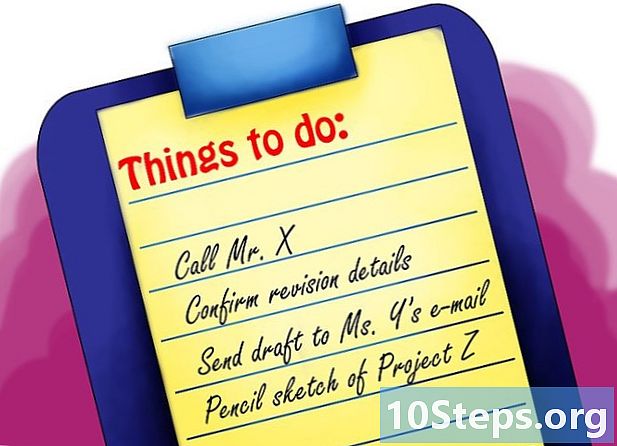Inhoud
In dit artikel wordt uitgelegd hoe u de activeringssleutel voor een Windows-computer kunt vinden. Je kunt het vinden met de "Command Prompt" of de gratis "ProduKey" applicatie. "ProduKey" kan zelfs de productsleutel herstellen van de harde schijf van een computer met een beschadigd systeem. Als u tijdens de gratis proefperiode een upgrade naar Windows 10 hebt uitgevoerd, beschikt u niet over uw productsleutel, maar over een digitale licentie die u kunt openen door uw Microsoft-account op een nieuwe computer te openen.
Stappen
Deel 1 van 3: De "opdrachtprompt" gebruiken
in de linker benedenhoek van het scherm.

bovenaan het "Start" -venster. Vervolgens wordt de "Command Prompt" geopend.- Een beheerdersaccount is vereist om de sleutel op deze manier te verkrijgen.
Voer de herstelopdracht voor de productsleutel uit. Typ hiervoor
wmic path softwarelicensingservice haal OA3xOriginalProductKey op in de "Command Prompt" en druk op de toets ↵ Enter.
Noteer de productsleutel. Het bestaat uit een set van 25 tekens en verschijnt direct onder de ingevoerde opdracht.- Maak een screenshot van het resultaat of schrijf de sleutel op, zodat je er altijd toegang toe hebt.
- Als deze opdracht niet werkt, moet u ProduKey gebruiken om de productcode van Windows te bekijken.
Deel 2 van 3: ProduKey gebruiken

Open de ProduKey-website. Ga hiervoor in een internetbrowser naar http://www.nirsoft.net/utils/product_cd_key_viewer.html.
Scroll naar beneden en klik ProduKey downloaden (in zip-bestand) (Download ProduKey (in ZIP-formaat) onder aan de pagina. Als u dit doet, wordt het onmiddellijk naar de computer gedownload.
Open de map "ProduKey". Dubbelklik hiervoor op het "ProduKey" ZIP-bestand in de lokale downloadmap (zoals het bureaublad)
Klik op het tabblad Extraheren bovenaan het venster. Een werkbalk zal hieronder verschijnen Extraheren.
Klik in Pak alles uit aan de rechterkant van de werkbalk. Dan gaat er een raam open.
Klik in Extraheren wanneer daarom onder aan het venster wordt gevraagd. Als u dit doet, wordt de map ProduKey uitgepakt en geopend.
Dubbelklik op de applicatie ProduKey; het heeft een sleutelpictogram. De ProduKey-sleutel wordt dan geopend en toont een sleutel van 25 tekens rechts van de naam van de harde schijf.
- U kunt een screenshot maken of de sleutel noteren, zodat u deze altijd en overal kunt openen.
Deel 3 van 3: Een computersleutel herstellen met een beschadigd systeem
Verbind de harde schijf van de computer met een werkende computer. U moet de harde schijf van de beschadigde computer verwijderen en deze op een adapter aansluiten voordat u deze op een werkende computer kunt gebruiken.
- Afhankelijk van de harde schijf moet u mogelijk een SATA- of IDE-adapter gebruiken. Een IDE-schijf heeft een connector die aan het uiteinde van de kabel enkele centimeters breed is, terwijl SATA een kleinere kabel en connector heeft.
Open ProduKey. Als u ProduKey nog niet heeft gedownload, doe dit dan voordat u verder gaat.
Klik in Filet (Bestand) in de linkerbovenhoek van het venster. Vervolgens verschijnt een vervolgkeuzemenu.
Klik in Selecteer Bron (Selecteer bron) bovenaan het vervolgkeuzemenu. Vervolgens wordt een nieuw venster geopend.
Selecteer de optie "Laad de productsleutels uit externe Windows-directory" bovenaan het venster.
Klik in Bladeren ... (Zoeken naar...) rechts van het tekstveld.
Selecteer de externe harde schijf. Zoek de harde schijf in de lijst en klik erop.
- Voorheen moet u wellicht de optie "Computer" bovenaan de lijst uitvouwen.
Klik in OK onderaan het venster. Hierdoor wordt het venster gesloten.
Klik in OK aan het einde van het raam.
Noteer de productsleutel. U zou een code van 25 tekens rechts van de naam van de harde schijf moeten zien; dit is de productsleutel voor de computer met het beschadigde systeem.
- U kunt een screenshot maken of de sleutel noteren, zodat u deze altijd en overal kunt openen.
Tips
- De Windows-sleutel is ook vaak te vinden op de installatie-cd of op een sticker aan de onderkant van de computerkast of erin, dichtbij de batterijlocatie.
- Op sommige computers kan het downloaden en uitvoeren van ProduKey resulteren in een viruswaarschuwing. Dit komt doordat deze toepassing toegang kan krijgen tot de productsleutel, niet omdat deze schadelijk is; negeer deze waarschuwing zolang u het downloadt van vertrouwde bronnen.
Waarschuwingen
- Het gebruik van de productsleutel van iemand anders om uw Windows te activeren, is in strijd met de gebruiksvoorwaarden van Microsoft.
- Wees heel voorzichtig als u de harde schijf van uw computer moet verwijderen. Het kan het beste zijn om dit door een professional te laten doen.